Angivelse af papirstørrelse og -type
På startsiden skal du navigere til:
 > Menuen papir > Papirstørrelse/-type > væg en skuffe > vælg papirstørrelse eller papirtype >
> Menuen papir > Papirstørrelse/-type > væg en skuffe > vælg papirstørrelse eller papirtype > 
Valg og håndtering af papir og specialmedier kan påvirke pålideligheden af udskrivningen. Du kan finde flere oplysninger i Undgå papirstop og Opbevaring af papir.
På startsiden skal du navigere til:
 > Menuen papir > Papirstørrelse/-type > væg en skuffe > vælg papirstørrelse eller papirtype >
> Menuen papir > Papirstørrelse/-type > væg en skuffe > vælg papirstørrelse eller papirtype > 
Papirstørrelsen Universal er en brugerdefineret indstilling, der giver dig mulighed for at udskrive på papirstørrelser, der ikke findes i printerens menuer.
Bemærkninger:
På startsiden skal du navigere til:
 > Papirmenu > Generel opsætning > Måleenheder > vælg en måleenhed
> Papirmenu > Generel opsætning > Måleenheder > vælg en måleenhed
Tryk på Bredde stående eller Højde stående.
Vælg bredden og højden, og tryk derefter på  .
.
 | FORSIGTIG - RISIKO FOR SKADE: Isæt hver enkelt bakke separat for at reducere risikoen for, at udstyret bliver ustabilt. Sørg for, at alle andre skuffer er lukkede. |
Træk bakken ud.
Bemærkninger:

Klem breddestyret sammen og skub det til den korrekte position for den størrelse papir, der skal lægges i, indtil det klikker på plads.
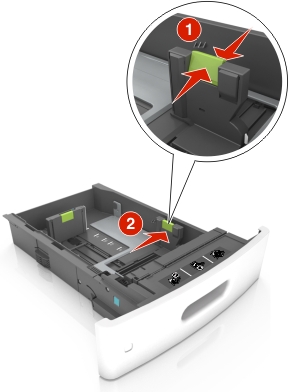
| Bemærk! Brug papirstørrelsesindikatorerne i bunden af bakken til at placere styrene det rigtige sted. |

Lås længdestyret op, klem sammen om styret og skub det til den korrekte position for den papirstørrelse, der skal lægges i.
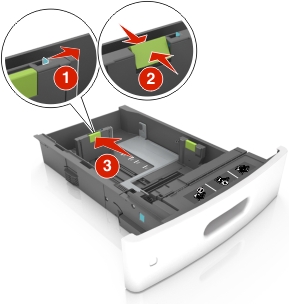
Bemærkninger:

Bøj arkene frem og tilbage for at løsne dem, og luft dem derefter. Undgå at folde eller krølle papiret. Ret kanterne ind på en plan overflade.
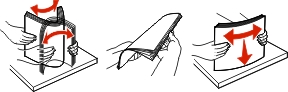
Læg papirstakken med den side, der skal udskrives, nedad.
| Bemærk! Sørg for, at papir eller konvolut ilægges korrekt. |
Brevpapir skal ilægges på forskellig måde, alt efter om der er installeret en valgfri hæfteefterbehandler eller ej.
Uden en valgfri hæfteefterbehandler | Med en valgfri hæfteefterbehandler |
|---|---|
 Enkeltsidet udskrivning |  Enkeltsidet udskrivning |
 Tosidet udskrivning |  Tosidet udskrivning |
Hvis du ilægger papir med huller til brug sammen med hæftefinisheren, skal du sørge for, at hullerne på papirets lange kant vender mod skuffens højre side.
Enkeltsidet udskrivning | Tosidet udskrivning |
|---|---|
 |  |
| Bemærk! Hvis hullerne på papirets lange kant vender mod skuffens venstre side, kan der opstå papirstop. |
Skub ikke papiret ind i skuffen. Ilæg papiret som vist på billedet.
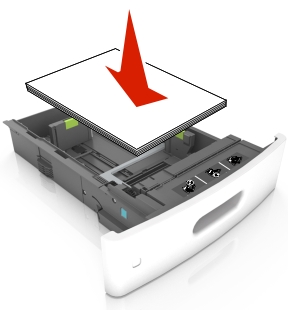
Hvis du ilægger konvolutter, skal du sørge for, at flapsiden vender opad, samt at konvolutterne ligger i bakkens venstre side.
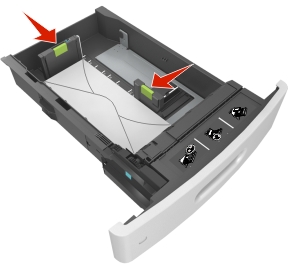
Kontroller, at papiret er under den kraftige linje, hvilket er indikatoren for maksimal papiropfyldning.

| Advarsel - Potentiel skade: Hvis bakken overfyldes, kan der opstå papirstop. |
Når de bruges karton, etiketter eller andre typer specialmedier, sørg for, at papiret er under den stiplede linje, hvilket er indikatoren for den alternative papiropfyldning.

Ved papir i brugerdefineret- eller universel- størrelse, justeres papirstyrene, så de rører stakkens sider let, og derefter låses længdestyret.
Isæt skuffen.

Indstil papirstørrelse og -type, så det svarer til det papir, der er lagt i bakken, i papirmenuen på printerens kontrolpanel.
| Bemærk! Angiv den korrekte papirstørrelse og -type for at undgå papirstop og problemer med udskriftskvaliteten. |
 | FORSIGTIG - RISIKO FOR SKADE: Isæt hver enkelt bakke separat for at reducere risikoen for, at udstyret bliver ustabilt. Sørg for, at alle andre skuffer er lukkede. |
Træk bakken ud.
Juster bredde- og længdestyrene.
Træk breddestyret op, og flyt det til positionen for A5.

Klem og skub længdestyret til positionen for A5, indtil det klikker på plads.

Fjern A5-længdestyret fra dets holder.
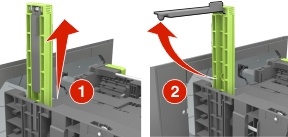
Isæt A5-længdestyret på den plads, det er beregnet til.
| Bemærk! Tryk på A5-længdestyret, indtil det klikker på plads. |
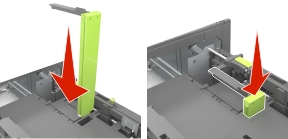
Træk breddestyret op, og skub det til den rigtige stilling for den papirstørrelse, der skal lægges i.

Hvis A5-længdestyret stadig sidder på længdestyret, skal du fjerne det igen. Hvis A5-længdestyret ikke sidder på, skal du gå videre til trin d.
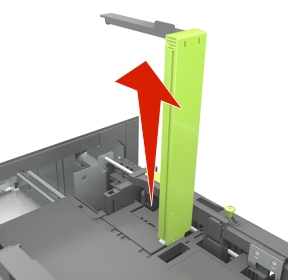
Sæt A5-længdestyret i dets holder.

Klem længdestyret sammen og skub det til den korrekte position for den størrelse papir, der skal lægges i, indtil det klikker på plads.

Bøj papirarkene frem og tilbage for at løsne dem, og luft derefter papiret. Undgå at folde eller krølle papiret. Ret kanterne ind på en plan overflade.
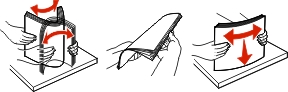
Læg papirstakken med den side, der skal udskrives, nedad.
| Bemærk! Kontroller, at papiret er ilagt korrekt. |
Brevpapir skal ilægges på forskellig måde, alt efter om der er installeret en valgfri hæfteefterbehandler eller ej.
Uden en valgfri hæfteefterbehandler | Med en valgfri hæfteefterbehandler |
|---|---|
 Enkeltsidet udskrivning |  Enkeltsidet udskrivning |
 Tosidet udskrivning |  Tosidet udskrivning |
Hvis du ilægger papir med huller til brug sammen med hæftefinisheren, skal du sørge for, at hullerne på papirets lange kant vender mod skuffens højre side.
Enkeltsidet udskrivning | Tosidet udskrivning |
|---|---|
 |  |
| Bemærk! Hvis hullerne på papirets lange kant vender mod skuffens venstre side, kan der opstå papirstop. |
Sørg for, at papiret ikke når op til indikatoren for maksimal papiropfyldning.
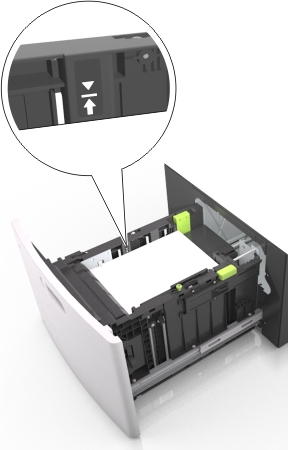
| Advarsel - Potentiel skade: Hvis bakken overfyldes, kan der opstå papirstop. |
Isæt skuffen.
| Bemærk! Tryk papirstakken ned, mens du sætter bakken ind. |
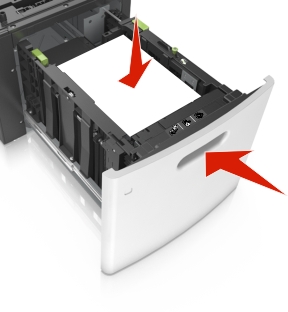
Indstil papirstørrelse og -type, så det svarer til det papir, der er lagt i bakken, i papirmenuen på printerens kontrolpanel.
| Bemærk! Angiv den korrekte papirstørrelse og -type for at undgå papirstop og problemer med udskriftskvaliteten. |
Træk flerformålsarkføderen ned, og åbn derefter panelet.
| Bemærk! Undlad at ilægge papir i eller lukke MP-arkføderen, mens et job er ved at blive udskrevet. |

Træk i flerformålsarkføderens forlænger.

| Bemærk! Før forlængeren forsigtigt, således at flerformålsarkføderen trækkes helt åben. |
Skub breddestyret til den korrekte position for den papirstørrelse, der skal lægges i.

| Bemærk! Brug papirstørrelsesindikatorerne i bunden af bakken til at placere styrene det rigtige sted. |

Klargør papir eller specialmedier til ilægning.
Bøj papirarkene frem og tilbage for at løsne dem, og luft derefter papiret. Undgå at folde eller krølle papiret. Ret kanterne ind på en plan overflade.
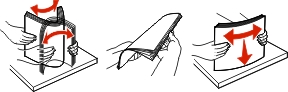
Hold i kanterne på transparenterne, og luft dem. Ret kanterne ind på en plan overflade.

| Bemærk! Undgå at berøre transparenternes udskriftsside. Undgå at ridse dem. |
Bøj en stak konvolutter frem og tilbage for at løsne dem, og luft dem derefter. Ret kanterne ind på en plan overflade.

Ilæg papiret eller specialmediet.
| Bemærk! Skub stakken forsigtigt ind i MP-arkføderen, indtil det møder et stop. |
Ilæg kun én størrelse og én type papir eller specialmedier ad gangen.
Sørg for, at der er god plads til papiret i MP-arkføderen, at det ligger fladt, og at det ikke bøjes eller krølles.
Brevpapir skal ilægges på forskellig måde, alt efter om der er installeret en valgfri hæfteefterbehandler eller ej.
Uden en valgfri hæfteefterbehandler | Med en valgfri hæfteefterbehandler |
|---|---|
 Enkeltsidet udskrivning |  Enkeltsidet udskrivning |
 Tosidet udskrivning |  Tosidet udskrivning |
Hvis du ilægger papir med huller til brug sammen med hæftefinisheren, skal du sørge for, at hullerne på papirets lange kant vender mod skuffens højre side.
Enkeltsidet udskrivning | Tosidet udskrivning |
|---|---|
 |  |
| Bemærk! Hvis hullerne på papirets lange kant vender mod skuffens venstre side, kan der opstå papirstop. |
Ilæg konvolutter med flappen nedad og i venstre side af flerformålsarkføderen.
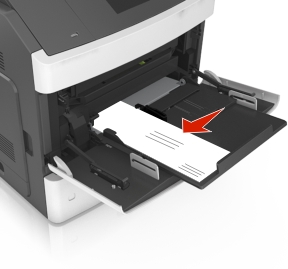
| Advarsel - Potentiel skade: Brug aldrig konvolutter med frimærker, clips, snaplukning, ruder, coated indvendig beklædning eller selvklæbende lim. Disse former for konvolutter kan beskadige printeren alvorligt. |
Kontroller, at papir og specialmedier ikke overstiger indikatoren for maksimal papiropfyldning.
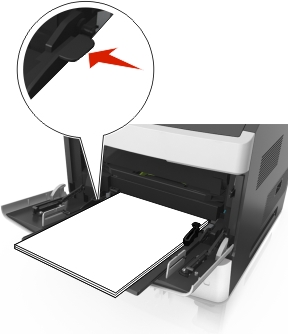
| Advarsel - Potentiel skade: Hvis arkføderen overfyldes, kan der opstå papirstop. |
Ved papir i brugerdefineret eller universel størrelse, justeres breddestyrene, så de rører stakkens sider let.
Indstil papirstørrelse og -type, så det svarer til det papir, der er lagt i bakken, i papirmenuen på printerens kontrolpanel.
| Bemærk! Angiv den korrekte papirstørrelse og -type for at undgå papirstop og problemer med udskriftskvaliteten. |
Åbn en webbrowser, og angiv derefter printerens IP-adresse i adressefeltet.
Bemærkninger:
Klik på Indstillinger > Papirmenu.
Skift indstillinger for papirstørrelse og -type for de skuffer, du sammenkæder.
Hvis du vil sammenkæde skuffer, skal du sørge for, at begge skuffer har samme papirstørrelse og -type.
Hvis du vil fjerne en skuffesammenkædning, skal du sørge for, at skufferne ikke har samme papirstørrelse og type.
Klik på Send.
| Bemærk! Du kan også ændre indstillingerne for papirstørrelse og -type fra printerens kontrolpanel. Der er flere oplysninger i Angivelse af papirstørrelse og -type. |
| Advarsel - Potentiel skade: Papiret, der er ilagt i skuffen, skal passe til papirtypenavnet, der er tildelt i printeren. Temperaturen på fuseren varierer i forhold til den angivne papirtype. Udskrivningsproblemer kan forekomme, hvis indstillingerne ikke er rigtigt konfigureret. |
Åbn en webbrowser, og angiv derefter printerens IP-adresse i adressefeltet.
Bemærkninger:
Klik på Indstillinger > Papirmenu > Brugerdefinerede navne.
Vælg et specialnavn, og skriv derefter et specialpapirtypenavn.
Klik på Send.
Klik på Specialtyper, og kontroller derefter, at det nye specialpapirtypenavn har erstattet specialnavnet.
På startsiden skal du navigere til:
 > Papirmenu > Brugerdef. navne
> Papirmenu > Brugerdef. navne
Vælg et specialnavn, og skriv derefter et specialpapirtypenavn.
Tryk på  .
.
Tryk på Specialtyper, og kontroller derefter, at det nye specialpapirtypenavn har erstattet specialnavnet.
Tildel en specialpapirtypenavn til en skuffe ved sammenkædning til skuffen eller fjernelse af sammenkædning til bakker.
Åbn en webbrowser, og angiv derefter printerens IP-adresse i adressefeltet.
Bemærkninger:
Klik på Indstillinger > Papirmenu > Specialtyper.
Vælg et specialpapirtypenavn, og vælg derefter en papirtype.
| Bemærk! Papir er standardindstillingen for papirtype for alle brugerdefinerede specialnavne. |
Klik på Send.
På startsiden skal du navigere til:
 > Papirmenu > Specialtyper
> Papirmenu > Specialtyper
Vælg et specialpapirtypenavn, og vælg derefter en papirtype.
| Bemærk! Papir er standardindstillingen for papirtype for alle brugerdefinerede specialnavne. |
Tryk på  .
.